Android Auto tidak berfungsi? 11 cara untuk memperbaikinya
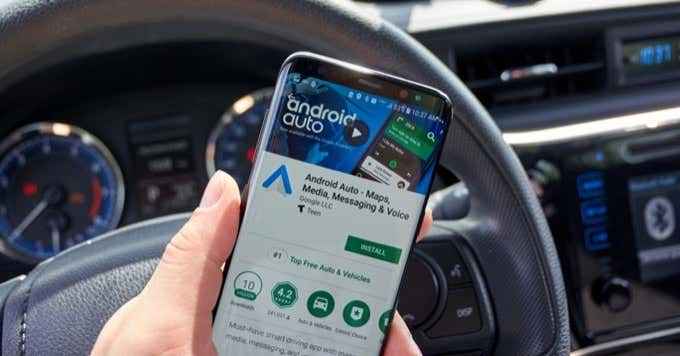
- 3363
- 115
- Dr. Travis Bahringer
Android Auto adalah aplikasi yang memungkinkan ponsel cerdas Anda bekerja dengan mobil Anda seolah -olah mereka adalah satu sistem. Saat berhasil, ini adalah cara yang brilian untuk menjalankan musik, GPS, dan komunikasi Anda di satu sistem.
Saat tidak berhasil atau terus -menerus gagal, rasanya seperti Anda berkelahi dengan kendaraan Anda. Berikut adalah beberapa perbaikan umum yang dapat Anda coba jika Android Auto tidak berfungsi.
Daftar isi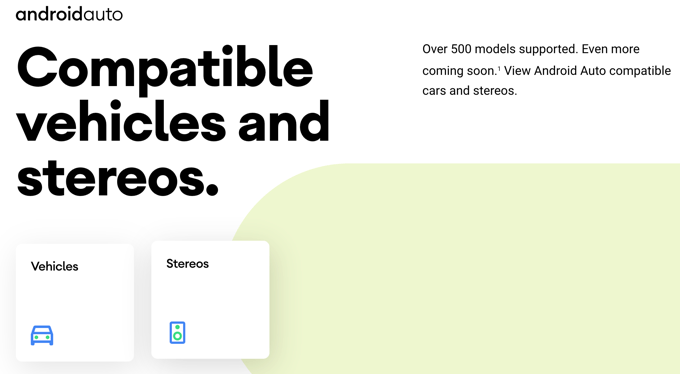
2. Apakah Anda terhubung ke mobil yang tepat?
Jika Anda mengatur ponsel Anda untuk bekerja secara nirkabel dengan lebih dari satu mobil, Android Auto mungkin menghubungkan secara nirkabel ke yang salah. Sebelum Anda merobek rambut dengan frustrasi, periksa apakah Anda benar -benar terhubung ke mobil yang ingin Anda lakukan.
3. Reboot ponsel Anda
Ini adalah langkah pemecahan masalah paling mendasar untuk masalah yang berhubungan dengan Android. Matikan ponsel Anda dan hidupkan lagi. Untuk ponsel android yang lebih lama, ini sesederhana menahan tombol power untuk mematikan handset. Pada model yang lebih baru, geser ke bawah Notification Shade, Pilih Ikon Daya dan kemudian memilih Matikan atau Mengulang kembali.
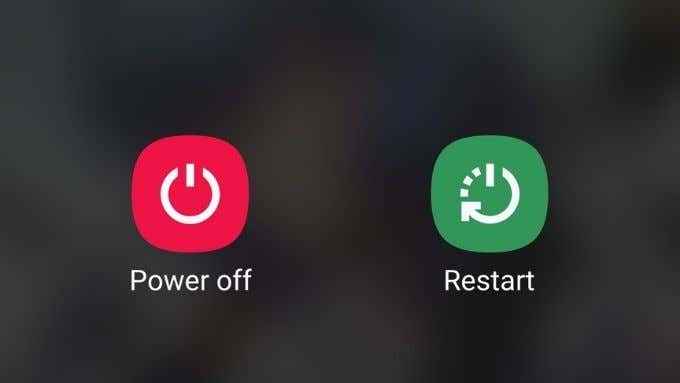
Semoga setelah menyalakan kembali ponsel Anda lagi, hal -hal akan berfungsi seperti yang dimaksudkan.
4. Coba telepon yang berbeda
Bagian penting dari setiap proses pemecahan masalah adalah mengisolasi di mana masalahnya. Jadi jika Anda memiliki akses ke ponsel Android lain dengan Android Auto di atasnya, coba gunakan dengan mobil Anda. Jika juga menunjukkan masalah yang sama, itu akan membantu mengesampingkan ponsel Anda sebagai masalah.
Jika bukan telepon, itu berarti Anda dapat memusatkan perhatian Anda pada sistem mobil. Jika berfungsi menggunakan ponsel Android yang berbeda, itu menunjukkan bahwa masalahnya sebenarnya dengan beberapa aspek handset. Kita tidak boleh lupa bahwa koneksi itu sendiri adalah komponen Android Auto juga, yang membawa kita ke perbaikan berikutnya.
5. Gunakan koneksi USB jika memungkinkan

Android Auto sekarang hadir dalam varian nirkabel, yang sangat nyaman, seperti yang dapat Anda bayangkan. Namun, koneksi nirkabel apa pun secara inheren kurang dapat diandalkan daripada yang terhubung. Jika Anda mendapatkan kinerja serpihan melalui mode Auto Android Nirkabel, ganti ke koneksi kabel sebagai gantinya.
6. Gunakan kabel yang lebih baik
Kami telah mencoba beberapa kabel berbeda dengan Android Auto dan mereka tidak semuanya sama. Beberapa kabel USB berkualitas rendah dapat menyebabkan pemutusan. Jika memungkinkan, cobalah menggunakan kabel berkualitas lebih tinggi atau hanya yang berbeda. Ini dapat menjernihkan segala macam masalah keandalan.

Juga perhatikan apakah kabel duduk dengan pas dan aman pada titik itu terpasang di telepon. Jika ponsel diposisikan sedemikian rupa sehingga memberi tekanan pada koneksi itu, Anda juga dapat mengalami pemutusan saat mobil melaju di atas gundukan di jalan.
7. Reboot atau setel ulang sistem infotainment Anda
Bergantung pada bagaimana sistem infotainment mobil Anda bekerja, itu mungkin tidak melakukan booting bersih setiap kali Anda masuk dan memutar kunci. Jadi ada baiknya mencari di manual Anda apakah ada cara eksplisit untuk me -reboot sistem.
8. Clear Android Auto's Cache
Banyak aplikasi Android memiliki cache yang berisi file sementara yang diperlukan untuk hal -hal seperti otentikasi atau pengaturan khusus. Jika cache menjadi rusak atau tidak berfungsi, itu dapat menyebabkan aplikasi macet atau tidak bekerja dengan andal. Sangat mudah untuk mengatur ulang cache untuk aplikasi seperti Android Auto. Harap diingat bahwa langkah -langkah yang tepat dapat berbeda dari satu merek ponsel Android ke yang lain:
- Membuka Pengaturan.
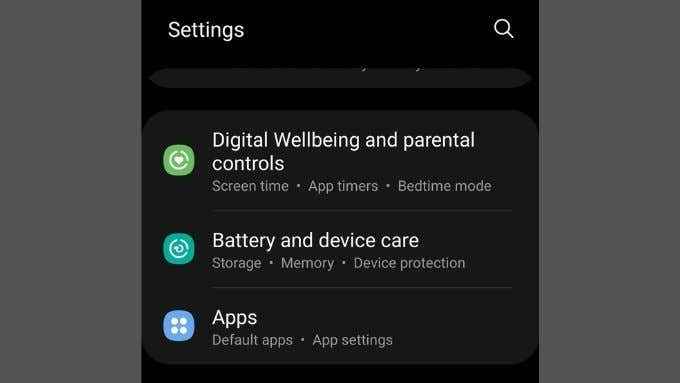
- Buka Menu aplikasi.
- Cari Android Auto dan pilih.
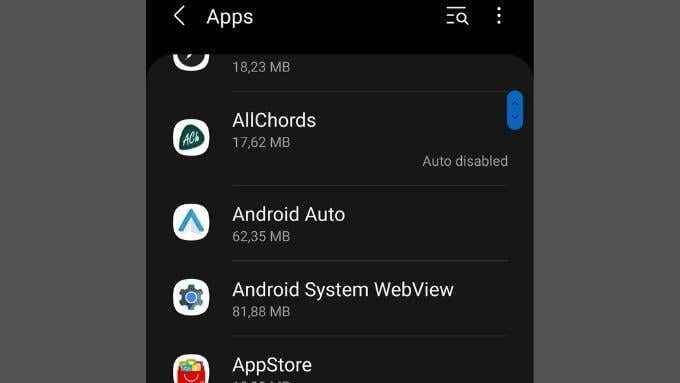
- Pilih Penyimpanan.
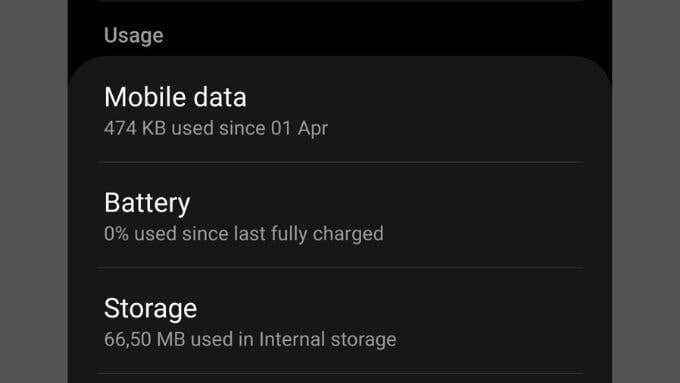
- Pilih Hapus cache.

Anda mungkin juga ingin menutup aplikasi dan kemudian membukanya lagi untuk perubahan untuk mengambil efek penuh.
9. Perbarui semuanya
Jika Android Auto dulu berfungsi dengan baik, tetapi kemudian mulai gagal, Anda harus memperbarui untuk melakukannya.
Pertama, periksa apakah ponsel Anda sendiri telah menunggu pembaruan. Buka Menu Pengaturan, dan cari a Menu Pembaruan Perangkat Lunak. Lokasi yang tepat dari ini mungkin berbeda dari satu merek telepon ke yang berikutnya. Jika ada pembaruan yang tertunda, instal.
Selanjutnya, Anda perlu memeriksa bahwa Android Auto itu sendiri diperbarui. Buka Google Play Store dan cari Android Auto. Jika ada pembaruan yang tersedia, akan ada tombol pembaruan.
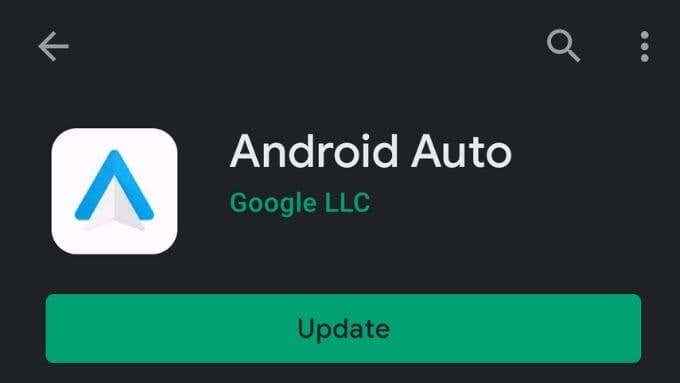
Terakhir, lakukan hal yang sama untuk aplikasi yang Anda gunakan dengan Android Auto. Misalnya, jika Anda menggunakan Google Maps untuk menavigasi, pastikan aplikasi Google Maps Anda mutakhir.
10. Perbarui mobil Anda
Meskipun ini mungkin ide baru bagi banyak orang, Anda juga dapat memperbarui firmware infotainment mobil Anda. Saat bug ditemukan atau fitur baru di Android Auto ditambahkan, pembuat mobil akan merilis perangkat lunak baru untuk kendaraan mereka.
Proses persis yang perlu Anda ikuti adalah di manual Anda, tetapi secara umum Anda mungkin akan mengunduh file firmware yang diperbarui dan kemudian menyalinnya ke drive USB. Kemudian Anda akan mencolokkan drive itu ke port yang sama yang akan Anda gunakan untuk Android Auto dan memulai pembaruan dari dalam menu.
11. Uninstall dan instal ulang Android Auto
Terkadang dapat terjadi bahwa suatu aplikasi menjadi rusak, dalam hal ini menghapusnya dan kemudian menginstalnya lagi mungkin menjadi solusinya. Inilah yang harus dilakukan:
- Buka Google Play Store aplikasi.
- Pencarian untuk Android Auto dan buka halaman toko -Nya.
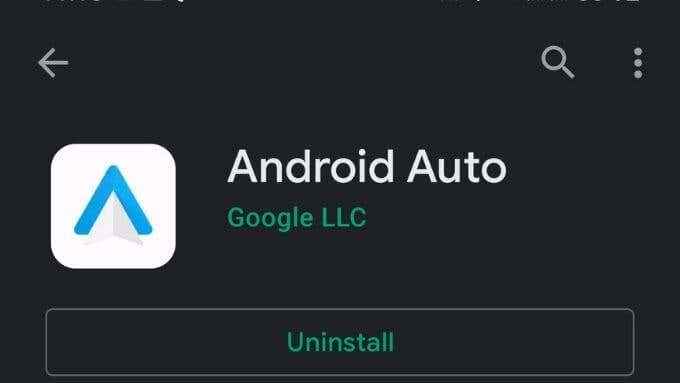
- Pilih Tombol uninstall dan tunggu aplikasi menyelesaikan uninstalling.
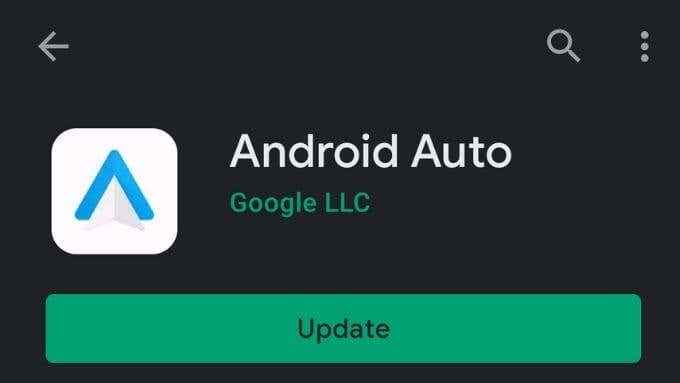
- Sekarang, pilih Tombol Perbarui dan tunggu aplikasi untuk mengunduh dan menginstal.
Jika itu memang masalah aplikasi korupsi, Anda sekarang tidak boleh memiliki masalah menjalankan Android Auto.
Jika semuanya gagal, coba Android Auto untuk layar ponsel
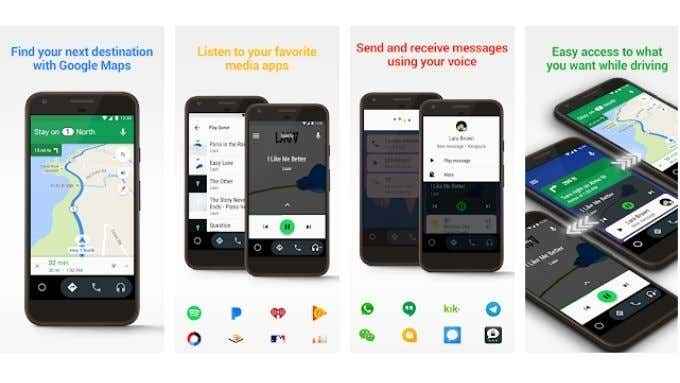
Jika ternyata sistem infotainment mobil Anda tidak akan berfungsi dengan Android Auto, itu tidak berarti Anda harus menyerah sepenuhnya. Ada versi aplikasi bernama Android Auto untuk layar ponsel yang dapat Anda gunakan dengan ponsel Anda dipasang di dasbor Anda. Ini tidak seanggun integrasi yang tepat dengan sistem mobil Anda, tetapi masih akan menyelesaikan pekerjaan.

